Ảnh bìa và ảnh profile là yếu tố không thể thiếu khi sử dụng Facebook. Avatar trên trang cá nhân không chỉ để bạn bè ngưỡng mộ mà hầu hết chúng đều có ý nghĩa, kỷ niệm đặc biệt.
Tại sao phải chuẩn bị trước avatar theo kích thước chuẩn Facebook?
Vì thông thường ảnh chụp trên điện thoại có dung lượng khá lớn.
Khi tạo ảnh đại diện Facebook, đôi khi bạn sẽ phải crop rất nhiều, trong khi tất cả chúng ta đều muốn bức ảnh luôn được hoàn hảo.
Vì vậy, trong bài viết này mình sẽ liệt kê tất cả các kích thước avatar Facebook chuẩn mới nhất 2024 trên điện thoại và máy tính, đồng thời hướng dẫn các bạn tạo ảnh đại diện phù hợp với kích thước Facebook cho phép, cùng với nhiều thủ thuật thú vị và thị hiếu khác.
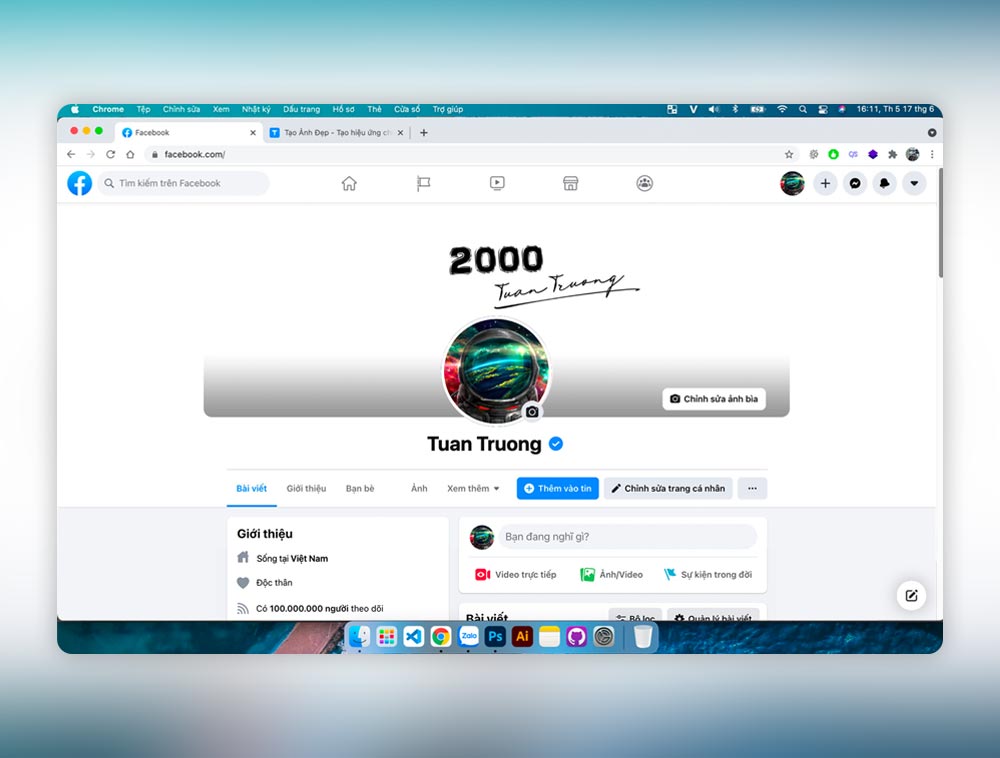
1. Avatar trên Facebook là gì?
Ảnh đại diện hoặc ảnh hồ sơ là một khung nhỏ ở đầu tài khoản Facebook của bạn, cho phép bạn chèn ảnh để tạo dấu ấn cá nhân.
Trong tất cả các bài viết hay bình luận trên Facebook, avatar và tên tài khoản là những thông tin duy nhất được hiển thị.
Nguyên tắc này áp dụng cho ảnh đại diện cá nhân, trang fan hâm mộ và nhóm Facebook.
Vì vậy, bước chọn ảnh đại diện vô cùng quan trọng, đặc biệt với những ai kinh doanh trên Facebook.
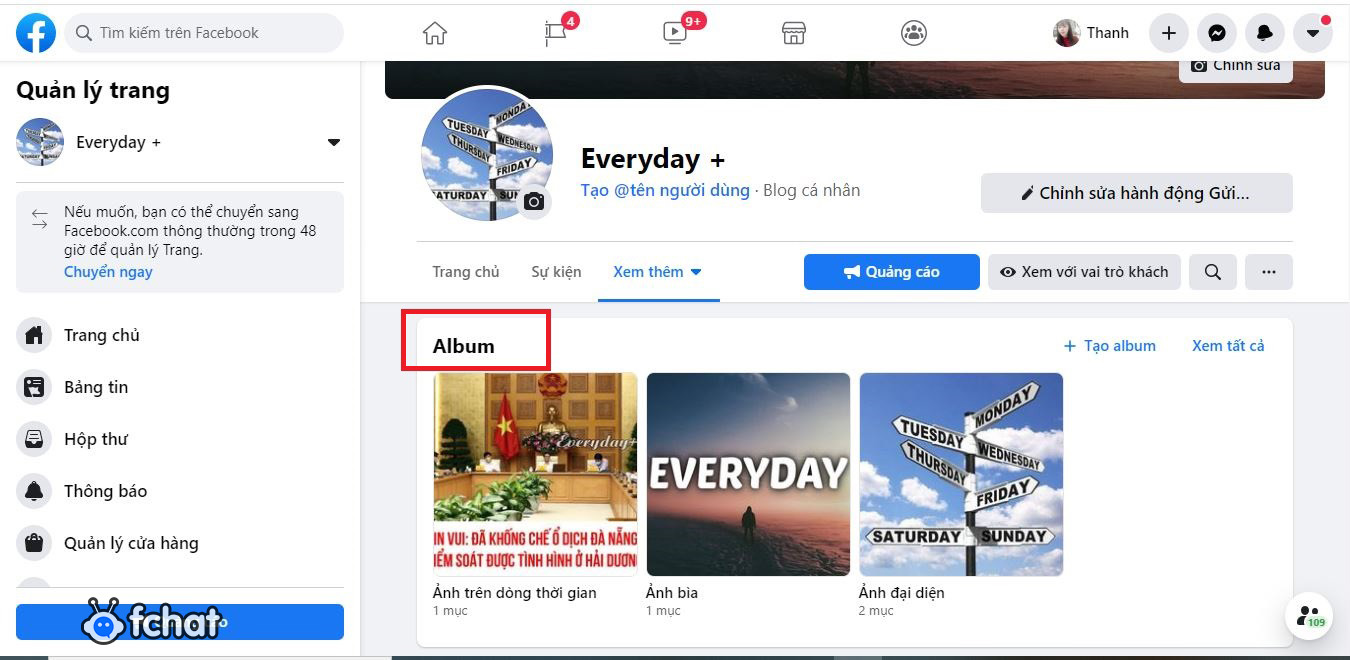
2. Kích thước ảnh đại diện Facebook
Kích thước ảnh đại diện Facebook cho trang cá nhân, FanPage và Nhóm Bán hàng hoàn toàn giống nhau.
2.1 Kích thước ảnh đại diện Facebook trên máy tính
Kích thước ảnh đại diện Facebook hiển thị trên máy tính là 170 x 170 pixel.
Nhưng hiện tại Facebook đã cập nhật avatar hình tròn cho tài khoản Cá nhân, FanPage và Group.
Về cơ bản, bạn sẽ có một avatar hình tròn có đường kính 170 pixel.
2.2 Kích thước ảnh đại diện Facebook trên thiết bị di động
Kích thước tiêu chuẩn của điện thoại thông minh là 128 x 128 pixel.
36 x 36 pixel cho hầu hết các điện thoại phổ thông.
Nhưng điều đó không có nghĩa là Facebook sẽ cắt hình ảnh khi xem trên thiết bị di động.
Thay vào đó, nó sẽ tự động giảm kích thước và giữ nguyên toàn bộ hình ảnh.
Vì vậy, tất cả những gì bạn cần làm là chuẩn bị một ảnh đại diện có kích thước 170 x 170 pixel.
3. Cách chỉnh kích thước ảnh đại diện Facebook chuẩn
Như đã đề cập ở trên, Facebook đã cập nhật avatar mới thành hình tròn với đường kính 170 pixel.
Vậy để chỉnh kích thước ảnh đại diện Facebook chuẩn, mình sẽ hướng dẫn các bạn cách dễ nhất.
Chỉ cần làm theo các bước sau
Tạo khung kích thước avatar Facebook chuẩn
• Khởi động phần mềm Photoshop trên máy tính (bất kỳ phiên bản nào).
• Từ giao diện Photoshop, tạo file mới bằng cách kích File -> New hoặc nhấn tổ hợp phím Ctrl + N.
• Trong phần Chiều rộng và Chiều cao, đặt đơn vị đo là Pixels như hình.
• Nhập kích thước 170 vào trường Chiều rộng và Chiều cao.
• Nhập 100 hoặc 200 vào phần Nghị quyết.
• Nhấn OK để xác nhận.
Dán ảnh vào khung chuẩn
• Từ giao diện Photoshop, tải ảnh mới lên bằng cách nhấn vào File -> Open hoặc nhấn tổ hợp phím Ctrl + O.
• Chọn ảnh bạn muốn dùng làm ảnh đại diện Facebook, nhấn OK để tải ảnh lên.
• Thông thường hình ảnh tải về sẽ rất lớn, kích chọn Image -> Image Size.
• Thay đổi cài đặt Chiều rộng thành 170 pixel, chiều cao sẽ tự động thay đổi tương ứng.
(Bạn không thể thay đổi cả hai cài đặt cùng một lúc).
• Trong file ảnh vừa tải về nhấn Ctrl + A rồi nhấn Ctrl + C.
• Trở lại khung hình chuẩn vừa tạo, nhấn Ctrl + V để dán ảnh đã sao chép.
• Tại thời điểm này bạn đã có tệp hình ảnh 170 pixel. Lưu tệp bằng cách nhấp vào Tệp -> Lưu dưới dạng.
Bây giờ chỉ cần tải ảnh lên Facebook làm ảnh đại diện, Facebook sẽ tự động hiển thị công cụ làm tròn ảnh đại diện hiện tại.
4. Kích thước ảnh bìa Facebook
Bên cạnh kích thước ảnh đại diện Facebook thì kích thước ảnh bìa cũng là vấn đề được nhiều người quan tâm.
Khác với ảnh profile, kích thước ảnh bìa profile cá nhân, trang fan page, nhóm Facebook sẽ khác nhau trên mỗi thiết bị.
5. Cách sử dụng khung Avatar Facebook
Nếu bạn chưa từng sử dụng tính năng khung Facebook thì đã đến lúc thử nghiệm tính năng thú vị này.
Tôi sẽ chỉ cho bạn cả hai cách sử dụng khung Facebook:
Áp dụng khuôn khổ hiện có.
Tạo khung hình đại diện của riêng bạn.
5.1 Sử dụng khung avatar có sẵn trên Facebook
Làm theo hướng dẫn dưới đây:
Đi tới hồ sơ cá nhân của bạn và nhấp vào Hình đại diện để cập nhật hình đại diện mới của bạn.
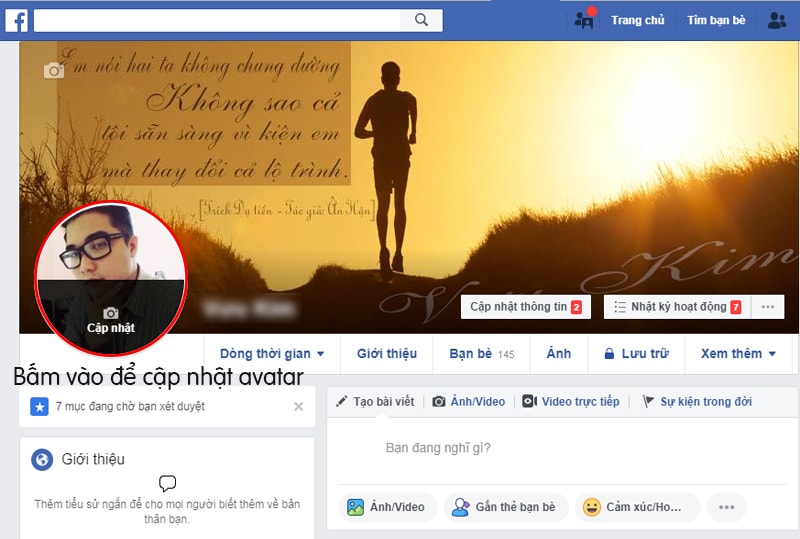
Cập nhật avatar mới từ tài khoản Facebook cá nhân
• Từ trang Cập nhật Ảnh Hồ sơ, cuộn xuống phần Khung, nhấp vào Xem thêm để xem thêm tùy chọn.
• Bây giờ bạn chỉ cần chọn khung mình thích, nhấn xác nhận Dùng làm ảnh đại diện.
Bạn đã áp dụng thành công khung cho ảnh đại diện.
5.2 Thiết kế khung hình đại diện của riêng bạn
Để tự thiết kế khung avatar cho riêng mình, bạn chỉ cần thực hiện theo các bước dưới đây.
• Truy cập trang thiết kế khung Facebook bằng cách nhấn vào link bên dưới
https://www.facebook.com/frames/manage/
• Bấm vào nút Tạo Khung.
• Bấm vào nút Start bạn sẽ thấy giao diện như hình dưới đây.
• Bấm vào nút Tải Ảnh Lên.
• Chọn ảnh bạn muốn dùng làm khung.
Ghi chú
• Kích thước khung ảnh đại diện Facebook luôn là 170 x 170 pixel, bạn cần áp dụng kích thước này trong quá trình thiết kế.
• Bạn có thể tải lên nhiều ảnh và điều chỉnh vị trí của từng ảnh
• Ảnh nên được tách khỏi nền và lưu ở định dạng PNG để hiển thị tốt hơn.
• Nhấn Next sau khi chọn được bức ảnh ưng ý.
• Đặt tên cho hiệu ứng của bạn.
Bước này rất quan trọng vì mọi người sẽ gõ tên để tìm kiếm khung.
Nhấp vào Tiếp theo khi hoàn tất.
Nhấp vào Xuất bản để xác nhận lại.
Facebook sẽ cho bạn biết khung hình sẽ hiển thị như thế nào, tất cả những gì bạn phải làm là xác nhận và chờ phê duyệt.
Khung sẽ được phê duyệt trong khoảng 1 ngày, sau đó bạn có thể đăng ký.
Facebook sẽ gửi thông báo nếu khuôn khổ được phê duyệt.
• Sau khi khung đã được phê duyệt, quay lại phần cập nhật hình đại diện, nhấn Thêm Khung.
• Bây giờ bạn sẽ thấy khung của mình xuất hiện ở đầu trang, bấm vào đó và bấm Dùng làm hình đại diện.
Đến đây bạn đã tạo xong một khung avatar hoàn hảo cho riêng mình.
Tất cả những gì còn lại là tải lên một hình ảnh được điều chỉnh theo kích thước tiêu chuẩn của ảnh đại diện Facebook và áp dụng khung.
Nguồn tham khảo: https://www.facebook.com/help/125379114252045
KẾT LUẬN
Như vậy là mình vừa giới thiệu kích thước avatar Facebook chuẩn nhất, đồng thời cũng giúp các bạn tạo được ảnh phù hợp với kích thước và cuối cùng áp dụng khung avatar có sẵn hoặc tự tạo khung avatar cho riêng mình. Tôi chúc thành công!





